

对于经常使用u盘、闪存卡等外界设备的用户来说,WondershareUSB驱动加密可以为它们提供密码保护,软件支持不同版本的Windows系统,你可以选择只读或者编辑模式。
密码保护USB存储介质,包括USB闪存棒,硬盘驱动器,存储卡,相机卡等。
支持2TB的最大USB存储容量
兼容Windows 2000/2003 / Vista / 7
加密是自动的,实时的和透明的。
加密后将USB驱动器分为两个区域:安全区域和公共区域。
文件在安全区域受密码保护,而公共区域的文件未加密。
根据需要设置安全区域的大小。
提供256位加密支持,是现在互联网通信中使用的最高级别的保护。
在只读模式下,安全区域上的文件是只读和防病毒软件。
删除对安全区域的访问以隐藏加密区域。
通过恢复按钮轻松恢复对安全区域的访问。
从USB驱动器卸载加密软件以解密USB驱动器
将需要解密的文件拖出安全区域并保存到其他目的地。
一、下载打开软件,首先选择要加密的设备。

二、选择后,拖动下方的加密条,设置要加密的部分。

三、点击设置,等待进度条读取完成加密。

加密USB驱动器上的文件
步骤1:首先加密USB。
要了解如何加密USB驱动器,请单击此处。
步骤2:进入安全区域
USB驱动器加密后,将在USB驱动器上创建一个安全区域。
双击USB驱动器上的安全区域以将其打开,然后输入正确的密码,然后单击“打开”。
注意:在只读模式下,安全区域中的所有文件都是只读的,以获取更多保护。
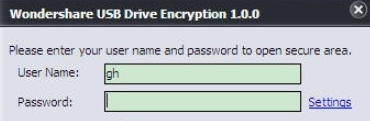
步骤3:将您要用密码保护的文件拖放到安全区域。 一旦将文件移入安全区域,将对其进行加密。
注意:您可以在任何计算机上使用正确的密码打开USB驱动器上的安全区域,而无需安装其他软件。
安全区域选项
打开安全区域后,如果有以下四个选项:
浏览安全区域:单击以弹出安全区域
关闭安全区域:单击以关闭安全区域
联机帮助:单击以查看网站上的产品信息
退出:单击以关闭安全区域并弹出USB驱动器
重设密码
如果认为密码不安全,则可以轻松更改加密的USB驱动器的密码。 有两个选项供您选择。
方法1:通过Wondershare USB驱动器加密主界面重置密码。
步骤1:将USB驱动器插入计算机。
步骤2:选择目标USB驱动器,然后单击Password(密码)。
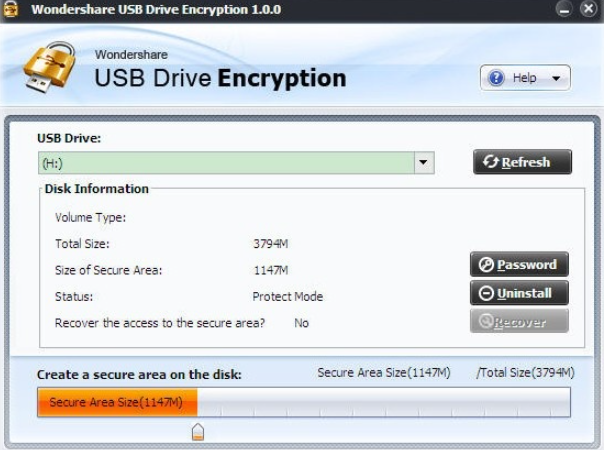
步骤3:设置新密码,单击“更改”以轻松完成操作。
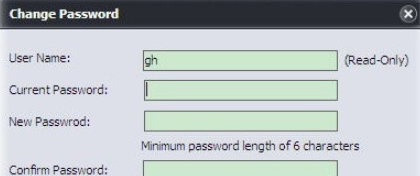
方法2:更改加密的USB驱动器上的密码。
注意:通过这种方法,您可以在任何计算机上更改密码,而无需安装其他软件。
步骤1:将USB驱动器插入计算机,然后打开USB驱动器。
步骤2:双击安全区域以将其打开。 将弹出以下对话框,然后单击“设置”。
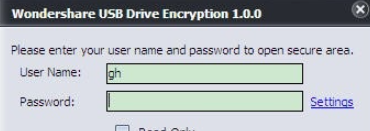
步骤3:设置新密码,单击“更改”以轻松完成操作。
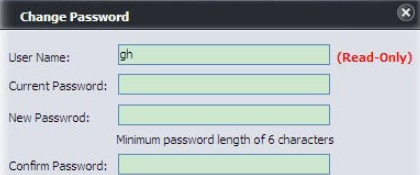
你可以利用WondershareUSB驱动加密对外界设备的某个文件夹进行加密,加密后的区域可进行隐藏,这样只有你有权限读取这些资料,加密之前最好先备份数据,防止丢失的可能。
上文就是小编为您带来的WondershareUSB驱动加密了,更多精彩软件请多多关注IE浏览器中文网站!